Πώς να διορθώσετε το iOS 12 καλώντας το Wi-Fi δεν λειτουργεί
Το iOS 12 έχει έρθει με πολλές νέες ενημερώσειςη εμπειρία της χρήσης προϊόντων της Apple πιο ενδιαφέρουσα. Ωστόσο, με νέες ενημερώσεις, έχει και κάποια ανεπιθύμητα ζητήματα! Οι άνθρωποι αντιμετώπισαν πρόσφατα λίγα προβλήματα καλώντας το iOS Wi-Fi και ανησυχούσαν για το ίδιο. Εάν είστε ένας από αυτούς που ασχολούνται με το θέμα "Το iPhone Wi-Fi δεν καλεί το iOS 12", είμαστε εδώ για βοήθεια. Αυτό το πρόβλημα αποτρέπει τους χρήστες να πραγματοποιούν οποιεσδήποτε κλήσεις μέσω σύνδεσης Wi-Fi.
Στο παρακάτω άρθρο, θα συζητήσουμε όλες τις πιθανές λύσεις που θα βοηθήσουν στην επίλυση της κλήσης Wi-Fi που δεν λειτουργεί iPhone στο iOS 12.3 / 12.2 / 12 / 12.1.
Λύση 1: Ενεργοποίηση και απενεργοποίηση λειτουργίας αεροπλάνου
Ενεργοποίηση και απενεργοποίηση λειτουργίας αεροπλάνου για μερικάοι ώρες μπορεί να σας βοηθήσουν με το θέμα "Wi-Fi calling calling not working iOS 12". Η λειτουργία του αεροπλάνου βοηθά να απενεργοποιήσετε όλες τις πιθανές επιλογές συνδεσιμότητας που είναι οι αιτίες του προβλήματός σας. Αυτό πιθανόν να λύσει το πρόβλημά σας. Για να ενεργοποιήσετε τη λειτουργία αεροπλάνου, μεταβείτε στις Ρυθμίσεις >> Λειτουργία αεροπλάνου. Σύρετε το ρυθμιστικό για να ενεργοποιήσετε τη λειτουργία του αεροπλάνου και μετά από μερικά λεπτά το απενεργοποιήστε ξανά, σύροντας το ρυθμιστικό.

Λύση 2: Απενεργοποίηση δεδομένων κινητής τηλεφωνίας
Απλά απενεργοποιώντας τα κινητά δεδομένα του iPhoneσύνδεση, η συσκευή σας θα συνδεθεί αυτόματα για σύνδεση Wi-Fi. Η σύνδεση Wi-Fi συνιστάται οποτεδήποτε από τη σύνδεση δεδομένων κινητής τηλεφωνίας λόγω της ταχύτητας. Ως εκ τούτου, αποφύγετε τη χρήση κινητής σύνδεσης δεδομένων κατά τη διάρκεια μιας κλήσης Wi-Fi. Για να απενεργοποιήσετε τη σύνδεση δεδομένων κινητής τηλεφωνίας, μπορείτε είτε να μεταβείτε στο κέντρο ελέγχου και να πατήσετε το εικονίδιο δικτύου, να περιμένετε για λίγο και στη συνέχεια να πατήσετε ξανά στο εικονίδιο του δικτύου. Μια άλλη μέθοδος για να απενεργοποιήσετε τα δεδομένα κινητής τηλεφωνίας είναι να μεταβείτε στην καρτέλα Ρυθμίσεις >> Κελί. Τώρα απλά αλλάξτε το κουμπί των κυψελοειδών δεδομένων. περιμένετε για λίγο και πάλι το κουμπί εναλλαγής.

Λύση 3: Επαναφορά ρυθμίσεων δικτύου
Μια άλλη μέθοδος για την επίλυση του "iOS 12 Wi-Fi calling"Εναλλαγή των ρυθμίσεων δικτύου Για να επαναφέρετε τις ρυθμίσεις δικτύου, μεταβείτε στην επιλογή Ρυθμίσεις >> Γενικές >> Επαναφορά >> Επαναφορά ρυθμίσεων δικτύου. η ρύθμιση του προσωπικού hotspot θα επαναφερθεί, αλλά και τα δίκτυα Wi-Fi, οι κυψελοειδείς ρυθμίσεις καθώς και οι κωδικοί πρόσβασης και οι ρυθμίσεις APN & VPN θα επαναρυθμιστούν.

Λύση 4: Ενημέρωση ρυθμίσεων συνδρομητών
Μια άλλη μέθοδος για την επίλυση "της επιλογής κλήσης Wi-Fi όχιπαρουσιάζοντας "το πρόβλημα είναι να δοκιμάσετε την ενημέρωση των ρυθμίσεων συνδρομητών του iPhone σας. Ωστόσο, σημειώστε ότι αυτή η μέθοδος είναι χρήσιμη μόνο για συνδρομητές σπριντ. Με τη λειτουργία του τηλεφώνου που υπάρχει στο iPhone σας, πατήστε στο εικονίδιο του τηλεφώνου και απλά καλέστε τον αριθμό ## 25327 #. Τώρα περιμένετε λίγο μέχρι να ξεκινήσει η διαδικασία. Το σήμα του iPhone σας θα χαθεί εξ ολοκλήρου για κάποιο χρονικό διάστημα (μερικά λεπτά) και θα επιστρέψει ξανά. Μετά από αυτό, το λογότυπο Wi-Fi θα εμφανιστεί στη γραμμή κατάστασης του iPhone σας όταν ολοκληρωθεί η ενημέρωση.
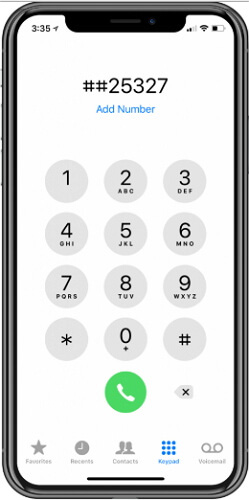
Λύση 5: Ενημέρωση ρυθμίσεων φορέα
Εάν εξακολουθείτε να αισθάνεστε ότι κάτι δεν είναι σωστό, εσείςπρέπει να επαληθεύσετε εάν υπάρχουν ενημερώσεις για τον φορέα που κυκλοφορεί για να μάθετε πώς μπορείτε να διορθώσετε το πρόβλημα καλώντας το Wi-Fi να μην λειτουργεί. Σε τέτοιες περιπτώσεις, το iPhone σας μπορεί να μην λειτουργήσει σωστά σε περίπτωση που ο μεταφορέας έχει ενημερωθεί για την αναβάθμιση του δικτύου. Έτσι, σε αυτή την περίπτωση το iPhone σας δεν ενημερώνεται. Για την ενημέρωση των ρυθμίσεων του φορέα, μεταβείτε στις Ρυθμίσεις >> Γενικές >> Πληροφορίες. Θα λάβετε ένα μήνυμα που θα σας ζητήσει να εγκαταστήσετε την ενημερωμένη έκδοση για νέο φορέα. Όταν ολοκληρωθεί η λήψη αυτής της νέας ενημερωμένης έκδοσης, απλά επανεκκινήστε το iPhone σας μόνο για να διασφαλίσετε ότι η διαδικασία εγκατάστασης όλων των ενημερώσεων γίνεται σωστά.

Λύση 6: Επίλυση κλήσης Wi-Fi που δεν λειτουργεί χωρίς απώλεια δεδομένων
Εάν όλες οι παραπάνω μέθοδοι δεν βοηθήσουνμπορείτε να λύσετε το ζήτημα "iOS 12 Wi-Fi calling not working", θα χρειαστείτε τώρα βοήθεια τρίτου μέρους για να απαλλαγείτε από το ζήτημα. Το https://www.tenorshare.com/products/reiboot.html είναι ένα εργαλείο τρίτου μέρους που θα σας βοηθήσει στην επίλυση τυχόν προβλημάτων που σχετίζονται με το iOS. Το εργαλείο αναμφίβολα θα σας βοηθήσει να λύσετε όλα τα είδη των προβλημάτων iOS που έχουν κολλήσει μαζί με το ζήτημα κλήσης Wi-Fi του iOS 12 και χωρίς καθόλου απώλεια δεδομένων. Το εργαλείο έχει αποδειχθεί ότι είναι πολύ χρήσιμο για να απαλλαγούμε από οποιοδήποτε είδος προβλήματος με ένα μόνο κλικ. Ακολουθήστε τον παρακάτω οδηγό για να λύσετε το πρόβλημά σας.
Κάντε λήψη και εγκατάσταση αυτού του προγράμματος και, στη συνέχεια, ακολουθήστε τα παρακάτω βήματα για να διορθώσετε γρήγορα και πλήρως όλα τα προβλήματα ενημέρωσης του iOS 12 στο iPhone / iPad.
Βήμα 1: Κατεβάστε και εγκαταστήστε αυτό το εργαλείο αποκατάστασης συστήματος iOS στον υπολογιστή σας Mac ή Windows. Τώρα εκτελέστε το εργαλείο και, στη συνέχεια, συνδέστε το iPhone με τον υπολογιστή. Αγγίξτε την επιλογή "Επισκευή λειτουργικού συστήματος" που υπάρχει στο κύριο παράθυρο διεπαφής.

Βήμα 2: Το πιο πρόσφατο πακέτο υλικολογισμικού είναι απαραίτητο για περαιτέρω επεξεργασία. Ως εκ τούτου, θα χρειαστεί να κατεβάσετε το πιο πρόσφατο πακέτο υλικολογισμικού. Απλά κάντε κλικ στην επιλογή λήψης για να ξεκινήσετε τη λήψη του πακέτου υλικολογισμικού.

Βήμα 3: Αφού ολοκληρωθεί η λήψη, πρέπει να επιλέξετε την επιλογή "Εκκίνηση επισκευής" για να ξεκινήσετε τη διαδικασία αποκατάστασης της συσκευής σας.

Τύλιξε
Στο παραπάνω άρθρο συζητήσαμε το καλύτεροκαι τους απλούς τρόπους αντιμετώπισης του Wi-Fi Calling Not Working iOS 12 σε θέμα iPhone / iPad. Ελπίζουμε ότι μία από τις λύσεις σας βοήθησε να λύσετε το πρόβλημά σας με έναν εύκολο και άνετο τρόπο. Η επισκευή του iOS συστήματος χρησιμοποιώντας το ReiBoot μπορεί να χρησιμοποιηθεί ως έσχατη λύση αν καμία από τις άλλες μεθόδους δεν διορθώνει αυτό το πρόβλημα. Αυτό το εργαλείο επαναφοράς συστήματος έχει ως στόχο να διορθώσει όλα τα προβλήματα του iOS 12 με απλά κλικ και δεν θα οδηγήσει σε απώλεια δεδομένων από τη συσκευή σας.



![[Επίλυση ζήτησης] Το FaceTime δεν λειτουργεί και δεν έχει κολλήσει στη σύνδεση](/images/iphone-fix/issue-solved-facetime-not-working-stuck-on-connecting.jpg)




